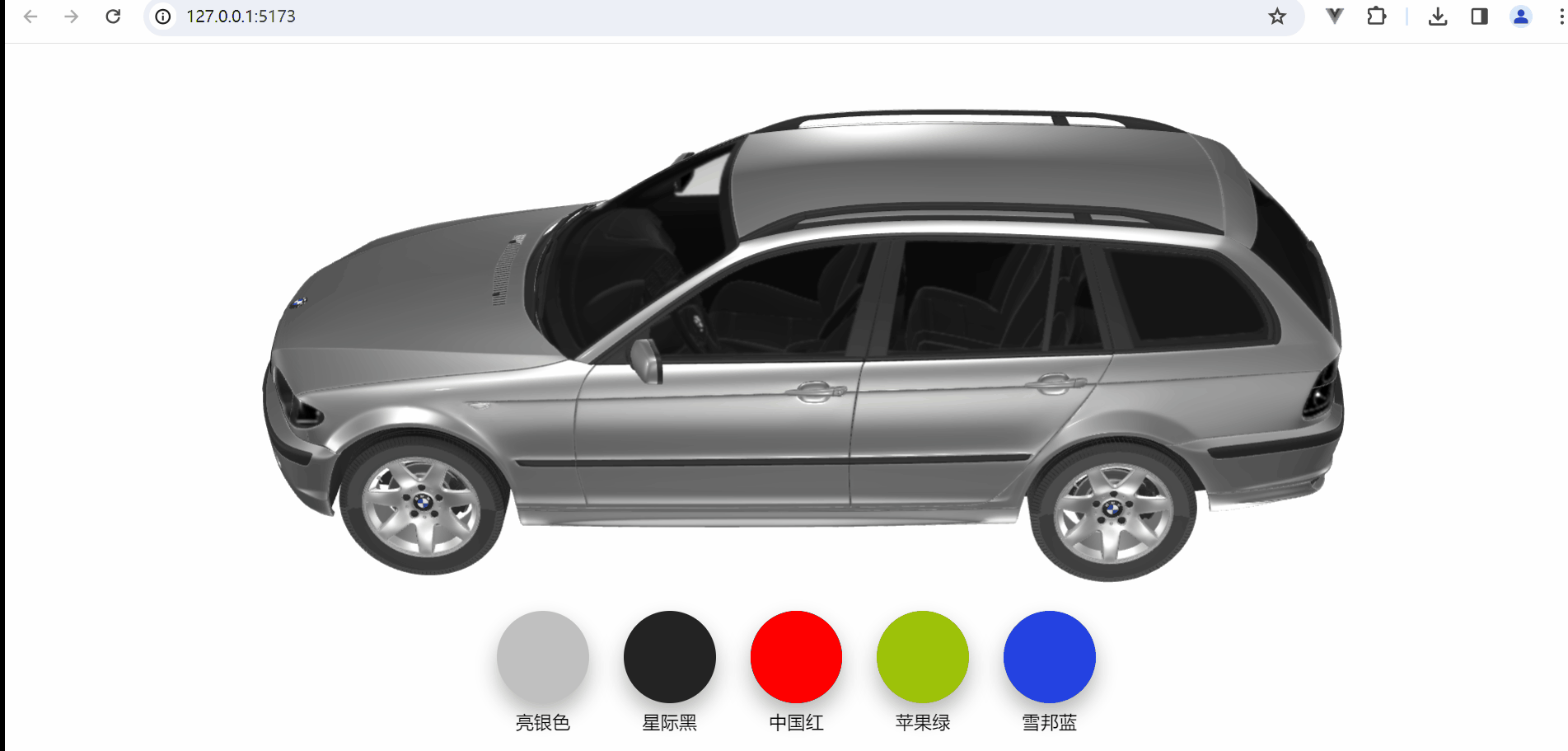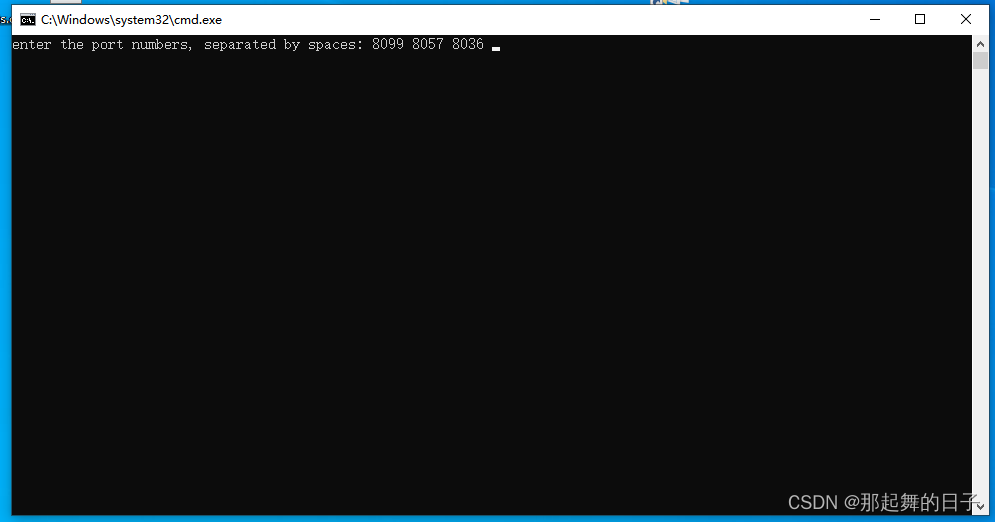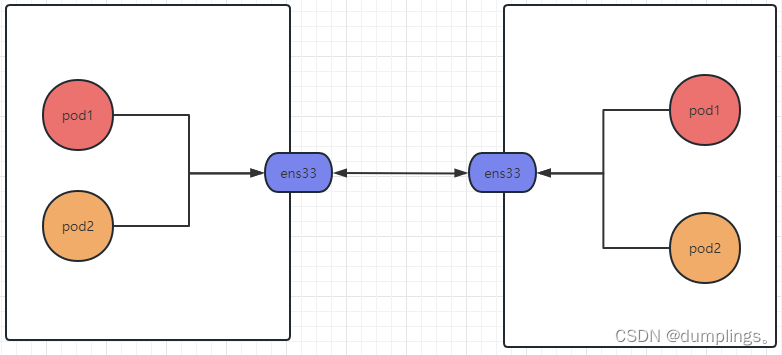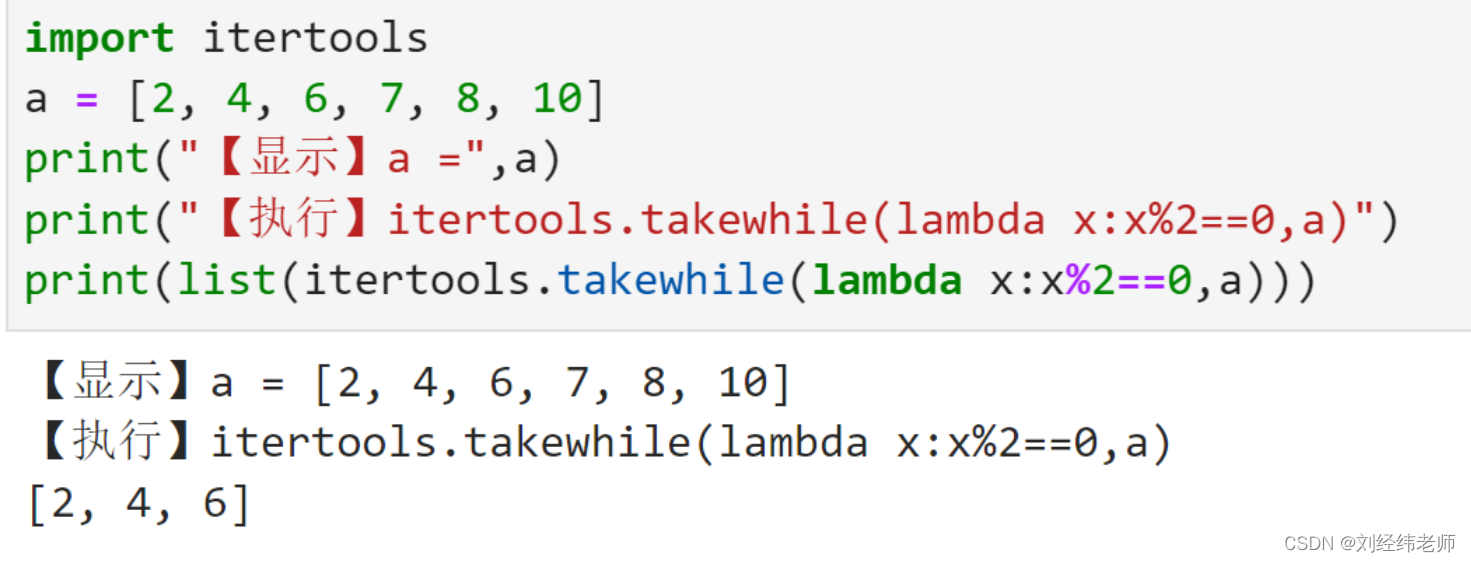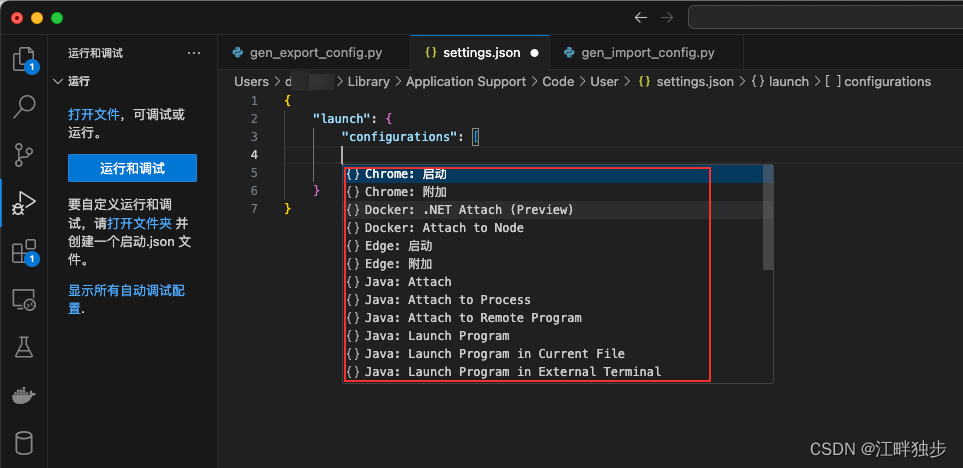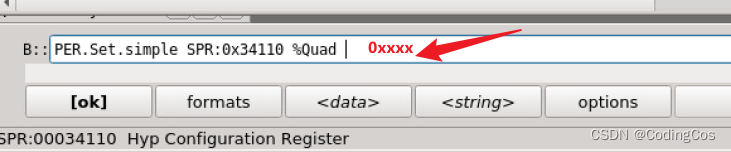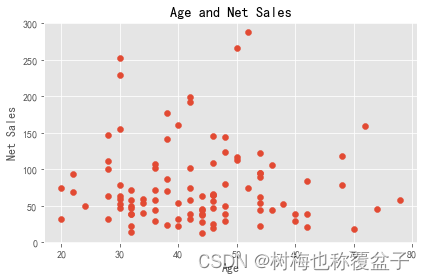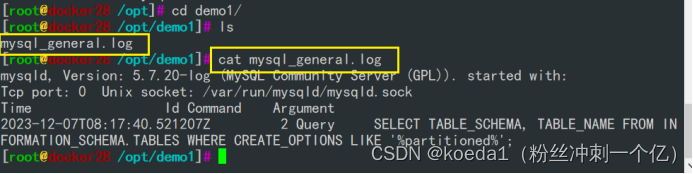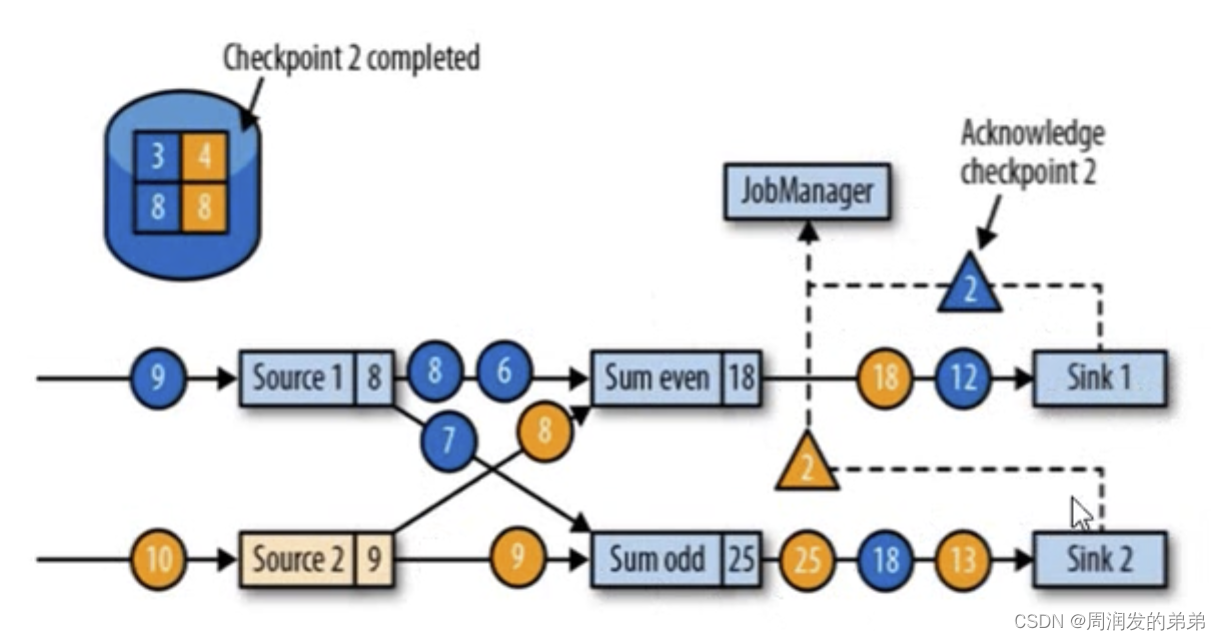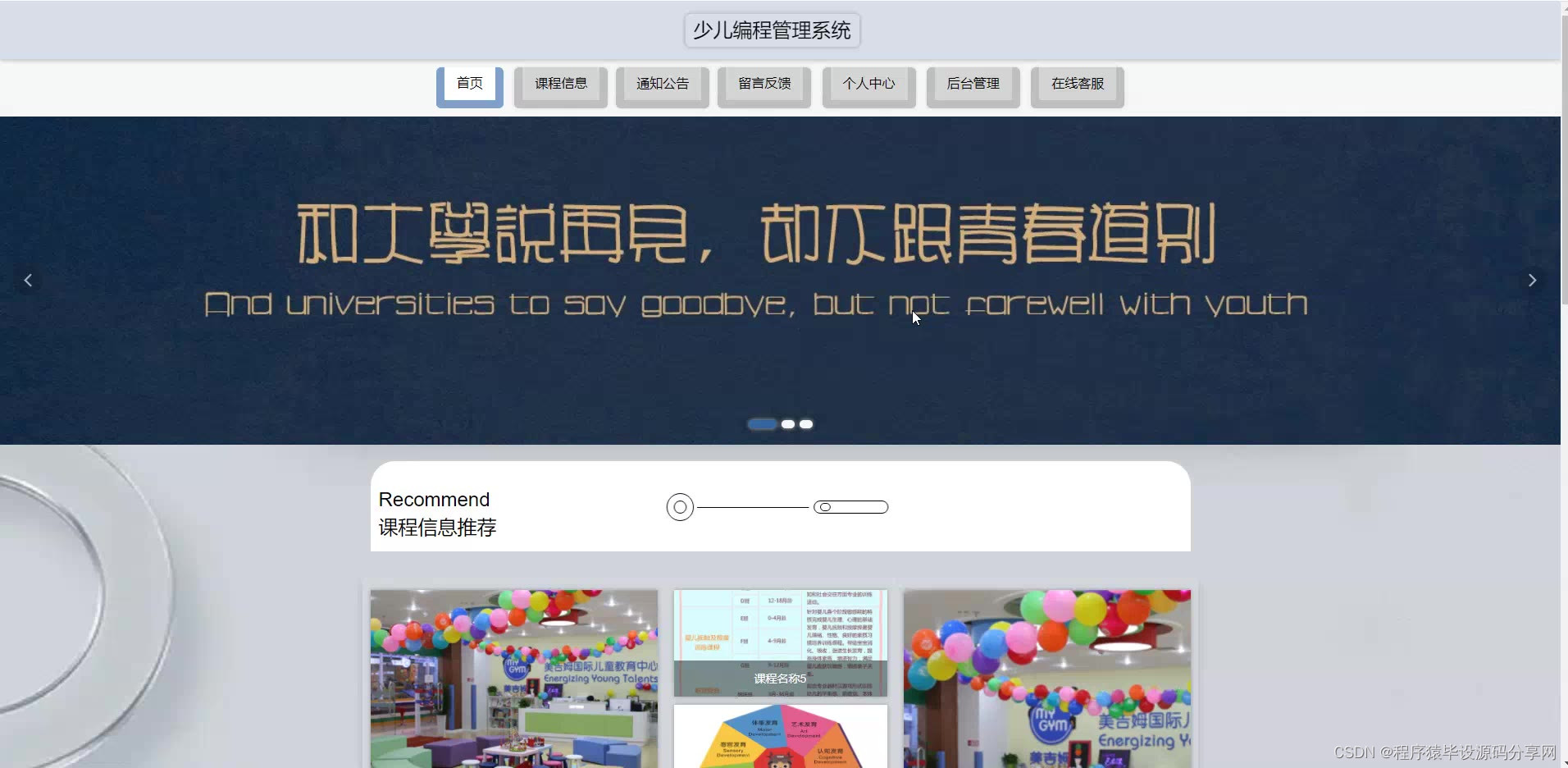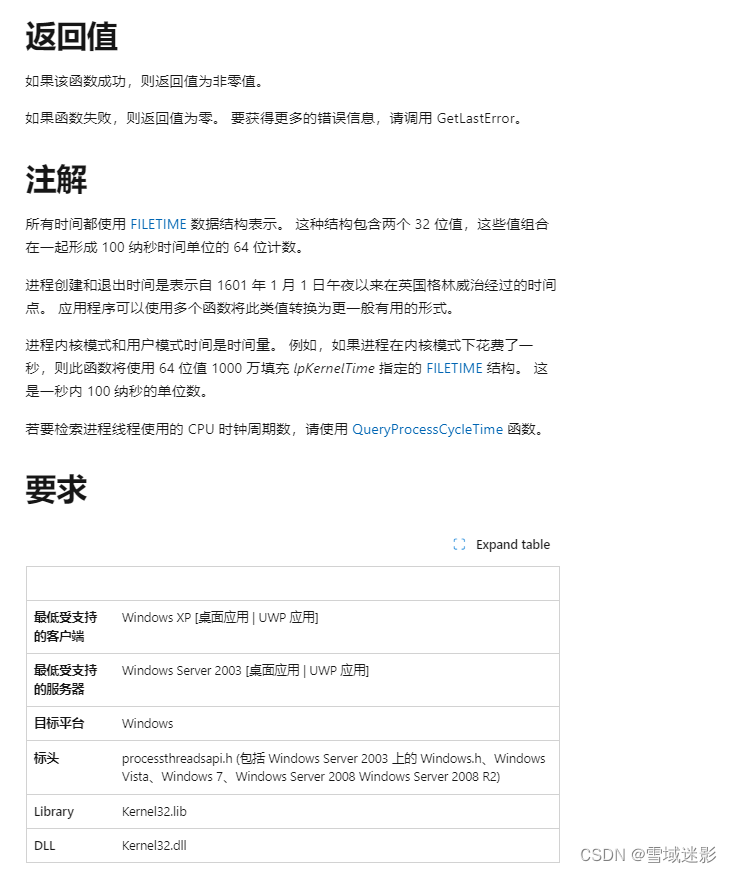文章目录
- html + css实现
- js+canvas实现
html + css实现
- 对于 HTML 来说,:root 表示 元素,除了优先级更高之外,与 html 选择器相同。
- 带有前缀 – 的属性名,比如 --example–name,表示的是带有值的自定义属性,其可以通过 var() 函数在全文档范围内复用的。
- perspective: 指定了观察者与 z=0 平面的距离,使具有三维位置变换的元素产生透视效果
- transform-style:设置元素的子元素是位于 3D 空间中还是平面中。
- 高斯模糊 : filter: blur(10px);
效果:
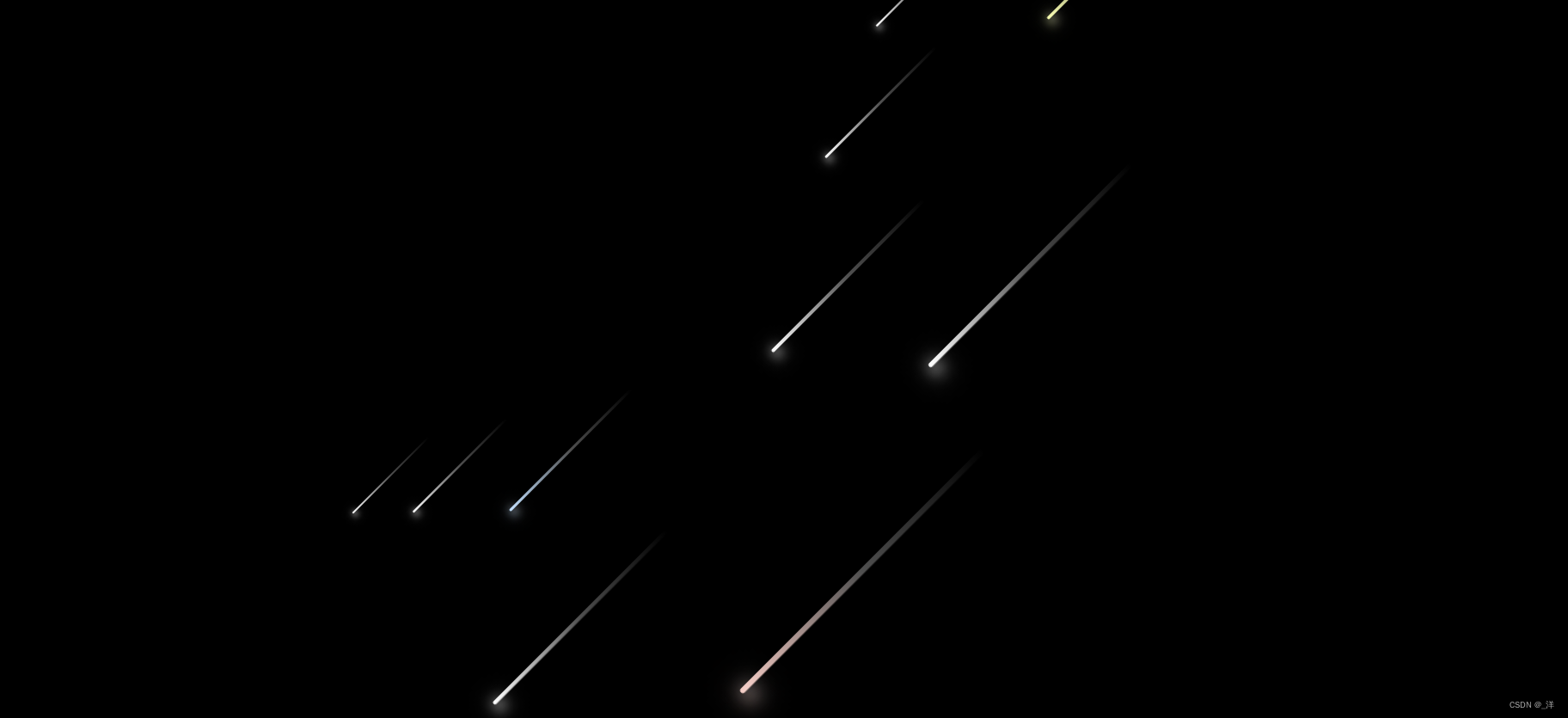
代码:
<!DOCTYPE html>
<html lang="en">
<head>
<meta charset="UTF-8" />
<meta name="viewport" content="width=device-width, initial-scale=1.0" />
<title>Document</title>
</head>
<body>
<div class="container">
<!-- 带有前缀 -- 的属性名,比如 --example--name,表示的是带有值的自定义属性,其可以通过 var() 函数在全文档范围内复用的。 -->
<div class="line" style="--color: #ffcdc6; --x: 3; --z: 3; --d: 1"></div>
<div class="line" style="--color: #fff; --x: 3; --z: 2; --d: 2"></div>
<div class="line" style="--color: #fff; --x: 4; --z: 1; --d: 3"></div>
<div class="line" style="--color: #ffffff; --x: 4; --z: 0; --d: 1"></div>
<div
class="line"
style="--color: rgb(250, 255, 174); --x: 6; --z: -1; --d: 2"
></div>
<div class="line" style="--color: #b7dfff; --x: 6; --z: -2; --d: 3"></div>
<div class="line" style="--color: #fff; --x: 8; --z: -3; --d: 1"></div>
<div class="line" style="--color: #fff; --x: 10; --z: -4; --d: 2"></div>
<div
class="line"
style="--color: #ffffff; --x: 12; --z: -5; --d: 3"
></div>
<div class="line" style="--color: #fff; --x: 14; --z: -6; --d: 1"></div>
<div class="line" style="--color: #fff; --x: 16; --z: -7; --d: 2"></div>
<div class="line" style="--color: #fff; --x: 18; --z: -8; --d: 3"></div>
<div
class="line"
style="--color: #f4c0ff; --x: 20; --z: -9; --d: 1"
></div>
</div>
</body>
<style>
/* 对于 HTML 来说,:root 表示 <html> 元素,除了优先级更高之外,与 html 选择器相同。 */
:root {
--background-color: #2c3e50;
}
* {
margin: 0;
padding: 0;
}
html {
font-size: 14px;
}
body {
width: 100vw;
height: 100vh;
background-color: var(--background-color);
display: flex;
justify-content: center;
align-items: center;
}
.container {
position: relative;
width: 100vw;
height: 100vh;
background-color: #000;
overflow: hidden;
display: flex;
justify-content: center;
align-items: center;
/* perspective: 指定了观察者与 z=0 平面的距离,使具有三维位置变换的元素产生透视效果 */
perspective: 800px;
/* transform-style:设置元素的子元素是位于 3D 空间中还是平面中。 */
transform-style: preserve-3d;
}
.line {
position: absolute;
width: 200px;
height: 3px;
border-radius: 3px;
background-image: linear-gradient(
to right,
var(--color),
#ffffff50,
transparent
);
animation: down 1s linear infinite both;
animation-delay: calc(var(--d) * 0.3s);
}
.line::before,
.line::after {
position: absolute;
content: "·";
width: 10px;
height: 10px;
background-image: inherit;
}
.line::before {
/* 高斯模糊 */
filter: blur(5px);
}
.line::after {
/* 高斯模糊 */
filter: blur(10px);
}
@keyframes down {
0% {
transform: translateY(calc(var(--z) * 60px))
translateZ(calc(var(--z) * 100px)) rotate(-45deg)
translateX(calc(var(--x) * 100px));
}
100% {
transform: translateY(calc(var(--z) * 60px))
translateZ(calc(var(--z) * 100px)) rotate(-45deg)
translateX(calc(var(--x) * -100px));
}
}
</style>
</html>
js+canvas实现
效果:
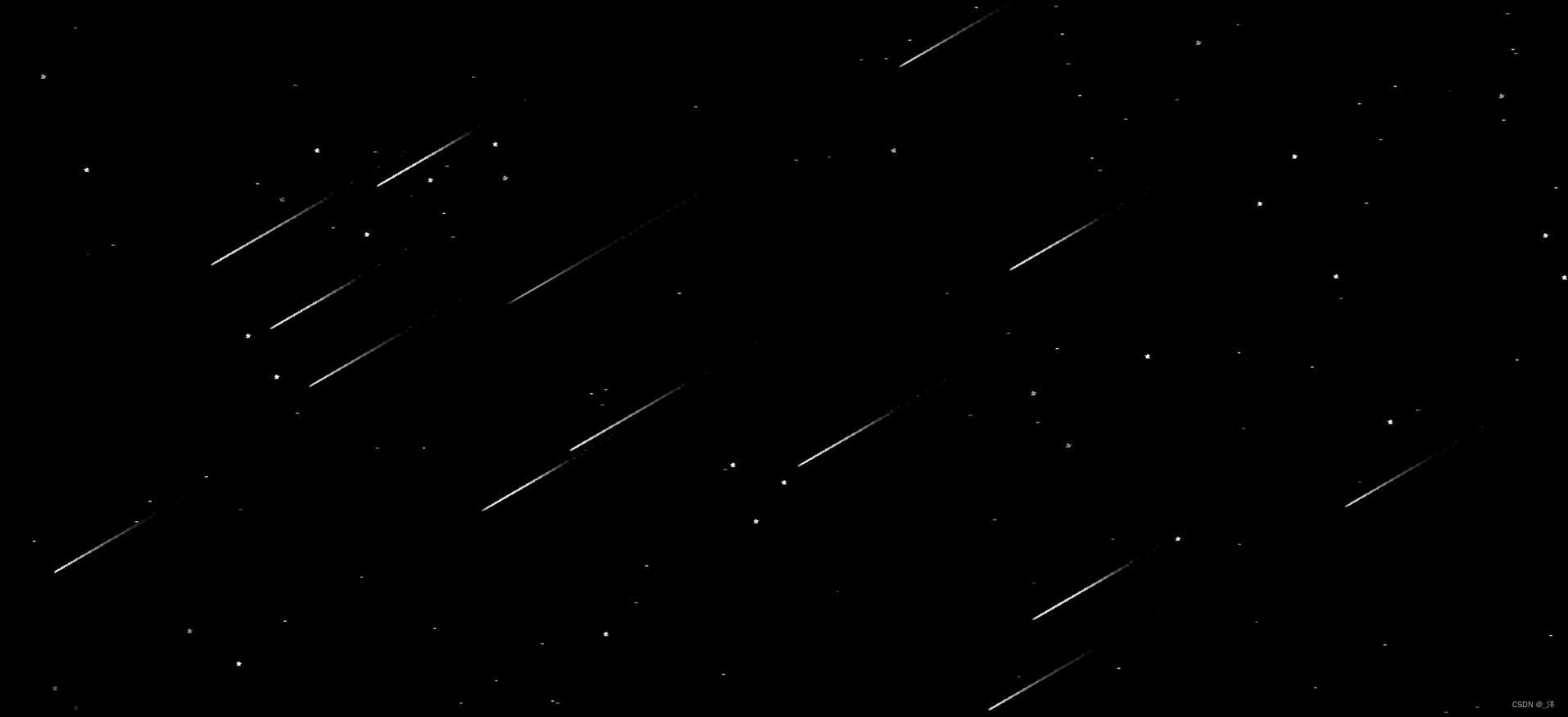
代码:
<!DOCTYPE html>
<html>
<head>
<meta charset="utf-8" />
<title>流星雨</title>
<script>
// 画笔
var context;
// 装星星的容器
var arr = new Array();
// 星星数
var starCount = 800;
// 装流星雨的容器
var rains = new Array();
// 流星数
var rainCount = 20;
function init() {
var stars = document.getElementById("stars");
windowWidth = window.innerWidth; //当前的窗口的高度
stars.width = windowWidth;
stars.height = window.innerHeight;
context = stars.getContext("2d");
}
//创建一个星星对象
var Star = function () {
this.x = windowWidth * Math.random(); //横坐标
this.y = 5000 * Math.random(); //纵坐标
this.text = Math.random() < 0.7 ? "." : "*"; //文本
this.color = "white"; //颜色
this.getColor = function () {
var _r = Math.random();
if (_r < 0.5) {
this.color = "#333";
} else {
this.color = "white";
}
};
//初始化
this.init = function () {
this.getColor();
};
//绘制
this.draw = function () {
context.fillStyle = this.color;
context.fillText(this.text, this.x, this.y);
};
};
//画月亮
function drawMoon() {
var moon = new Image();
moon.src = "./images/moon.jpg";
context.drawImage(moon, -5, -10);
}
//星星闪起来 (重新绘制星星达到一闪一闪的效果)
function playStars() {
for (var n = 0; n < starCount; n++) {
arr[n].getColor();
arr[n].draw();
}
setTimeout("playStars()", 300);
}
/*创建流星雨对象*/
var MeteorRain = function () {
this.x = -1;
this.y = -1;
this.length = -1; //流星长度
this.angle = 30; //倾斜角度
this.width = -1; //流星所占宽度
this.height = -1; //流星所占高度
this.speed = 1; //速度
this.offset_x = -1; //横轴移动偏移量
this.offset_y = -1; //纵轴移动偏移量
this.alpha = 1; //透明度
this.color1 = ""; //流星的色彩
this.color2 = ""; //流星的色彩
/****************初始化函数********************/
this.init = function () //初始化
{
this.getPos();
this.alpha = 1; //透明度
this.getRandomColor();
//最小长度,最大长度
var x = Math.random() * 80 + 150;
this.length = Math.ceil(x);
// x = Math.random()*10+30;
this.angle = 30; //流星倾斜角
x = Math.random() + 0.5;
this.speed = Math.ceil(x); //流星的速度
var cos = Math.cos((this.angle * 3.14) / 180);
var sin = Math.sin((this.angle * 3.14) / 180);
this.width = this.length * cos; //流星所占宽度
this.height = this.length * sin; //流星所占高度
this.offset_x = this.speed * cos; //横轴移动偏移量
this.offset_y = this.speed * sin; //纵轴移动偏移量
};
/**************获取随机颜色函数*****************/
this.getRandomColor = function () {
var a = Math.ceil(255 - 240 * Math.random());
//中段颜色
this.color1 = "rgba(" + a + "," + a + "," + a + ",1)";
//结束颜色
this.color2 = "black";
};
/***************重新计算流星坐标的函数******************/
this.countPos = function () //
{
//往左下移动,x减少,y增加
this.x = this.x - this.offset_x;
this.y = this.y + this.offset_y;
};
/*****************获取随机坐标的函数*****************/
this.getPos = function () //
{
//横坐标200--1200
this.x = Math.random() * window.innerWidth + 200; //窗口宽度
//纵坐标小于600
this.y = Math.random() * window.innerHeight - 200; //窗口高度
};
/****绘制流星***************************/
this.draw = function () //绘制一个流星的函数
{
context.save();
context.beginPath();
context.lineWidth = 1; //宽度
context.globalAlpha = this.alpha; //设置透明度
//创建横向渐变颜色,起点坐标至终点坐标
var line = context.createLinearGradient(
this.x,
this.y,
this.x + this.width,
this.y - this.height
);
//分段设置颜色
line.addColorStop(0, "white");
line.addColorStop(0.3, this.color1);
line.addColorStop(0.6, this.color2);
context.strokeStyle = line;
//起点
context.moveTo(this.x, this.y);
//终点
context.lineTo(this.x + this.width, this.y - this.height);
context.closePath();
context.stroke();
context.restore();
};
this.move = function () {
//清除上一次显示的流星像素
var x = this.x + this.width - this.offset_x;
var y = this.y - this.height;
context.clearRect(x - 3, y - 3, this.offset_x + 5, this.offset_y + 5);
//重新计算位置,往左下移动
this.countPos();
//透明度增加
this.alpha -= 0.002;
//重绘
this.draw();
};
};
//流星移动
function playRains() {
for (var n = 0; n < rainCount; n++) {
var rain = rains[n];
rain.move(); //移动
if (rain.y > window.innerHeight) {
//超出界限后重来
context.clearRect(
rain.x,
rain.y - rain.height,
rain.width,
rain.height
);
rains[n] = new MeteorRain();
rains[n].init();
}
}
setTimeout("playRains()", 2);
}
//页面加载的时候
window.onload = function () {
init();
//画星星
for (var i = 0; i < starCount; i++) {
var star = new Star();
star.init();
star.draw();
arr.push(star);
}
//画流星
for (var i = 0; i < rainCount; i++) {
var rain = new MeteorRain();
rain.init();
rain.draw();
rains.push(rain);
}
drawMoon(); //绘制月亮
playStars(); //绘制闪动的星星
playRains(); //绘制流星
};
</script>
<style type="text/css">
body {
background-color: black;
}
body,
html {
width: 100%;
height: 100%;
overflow: hidden;
}
</style>
</head>
<body>
<canvas id="stars"></canvas>
</body>
</html>